文章详情页
Win10 1709玩吃鸡游戏提示网络延迟怎么办?
浏览:76日期:2022-09-30 10:06:40
Win10 1709玩吃鸡游戏提示网络延迟怎么办?吃鸡游戏虽然好玩,但是大家在玩吃鸡手游时总会碰到各种问题,比如最近一位用户反馈说,在Win10 1709系统下玩吃鸡游戏时总是会提示网络延迟,这该怎么办呢?想解决该故障也很简单,大家只要按照以下步骤操作即可。

方法/步骤:
1、在Win10桌面,右键点击桌面左下角的开始按钮,在弹出的菜单中点击“设置”菜单项。
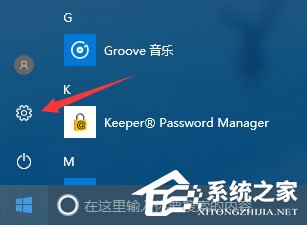
2、这时会打开Win10设置窗口,点击“隐私”图标
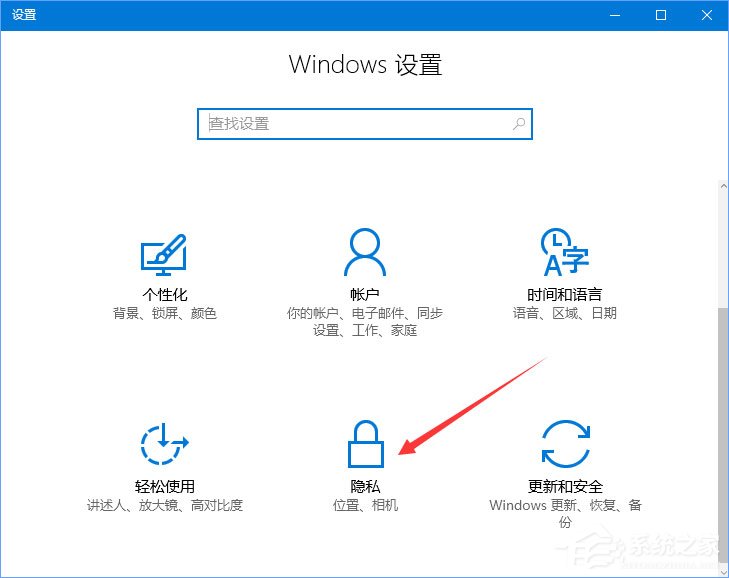
3、在打开的隐私设置窗口中,点击左侧边栏的“位置”菜单项,在右侧窗口中找到“定位服务”一项,把其开关设置为关闭。
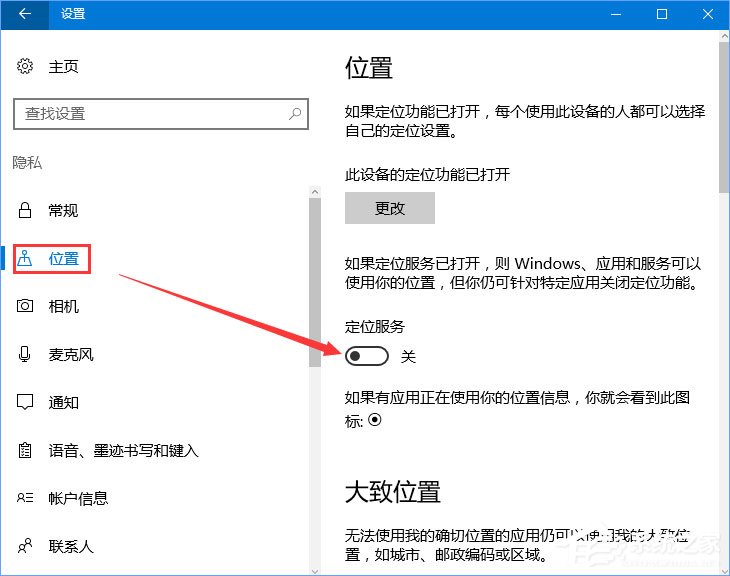
4、接着在Win10桌面上右键点击“此电脑”图标,在弹出菜单中点击“属性”菜单项。
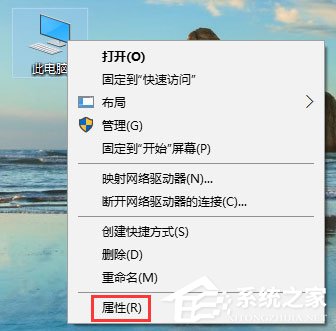
5、在打开的Win10系统窗口中,点击左侧边栏的“设备管理器”菜单项。
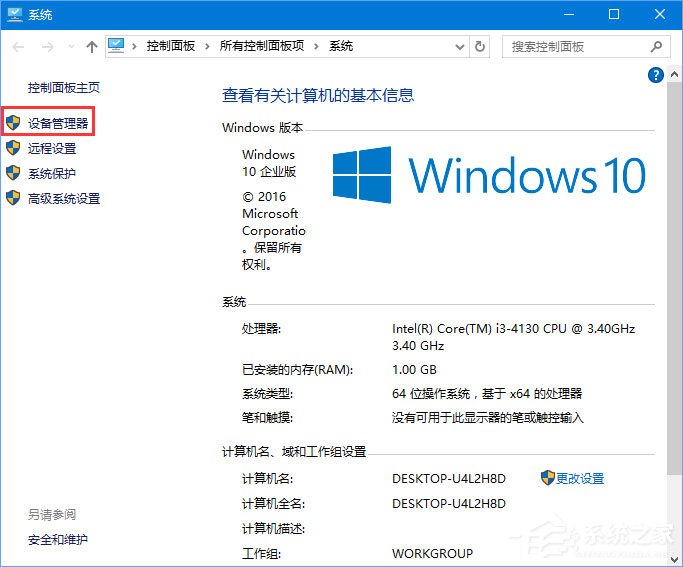
6、这时会打开设备管理器窗口,双击打开网络适配器一项,找到正在使用的网络驱动。
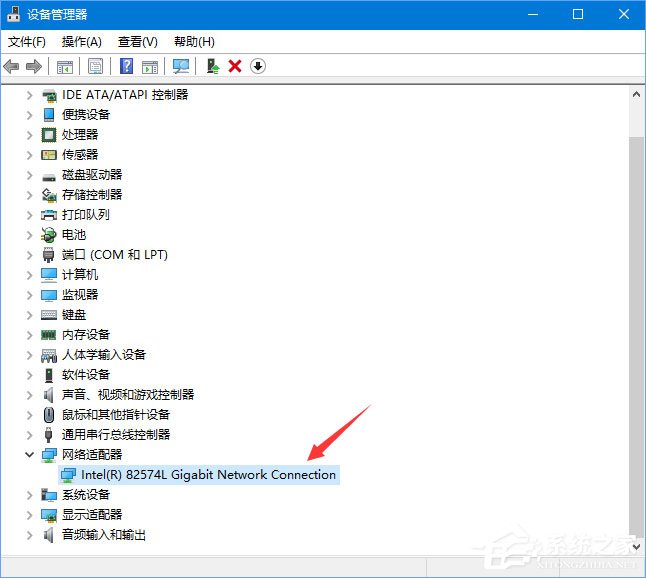
7、双击网卡驱动后,会打开网卡属性窗口,在窗口中点击“高级”菜单项,点击左侧边栏的“Large Send Offload V2(IPV4)”菜单项,然后在右侧的值下拉菜单中选择“Disabled”菜单项,最后点击确定按钮。
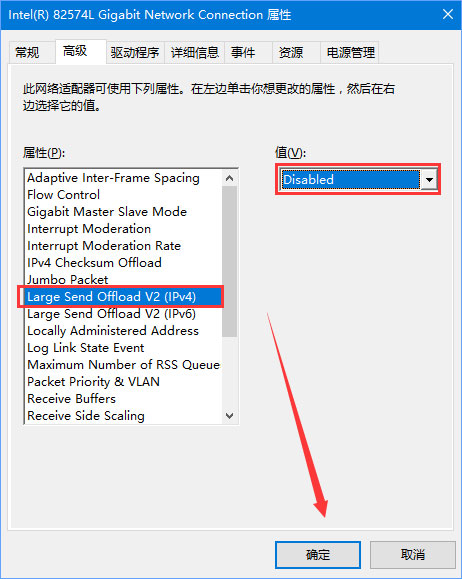
8、重新启动计算机后,再玩吃鸡游戏,就不会再弹出网络延迟的提示了。
以上便是Win10 1709玩吃鸡游戏总是提示网络延迟的解决办法,有遇到同样情况的伙伴,可以尝试进行以上操作解决!
相关文章:
1. 录屏怎么保存gif动图? UOS录屏生成Gif动画的技巧2. Win11Beta预览版22621.1180和22623.1180发布 附KB5022363内容汇总3. 中兴新支点操作系统全面支持龙芯3A3000 附新特性4. 通过修改注册表来提高系统的稳定安全让计算机坚强起来5. freebsd 服务器 ARP绑定脚本6. 通过注册表修改硬件加速(关闭与打开硬件加速)7. Thinkpad e580笔记本怎么绕过TPM2.0安装Win11系统?8. 如何安装win10和win11双系统?win10和win11双系统安装详细教程9. 华为笔记本如何重装系统win10?华为笔记本重装Win10系统步骤教程10. Fdisk硬盘分区图文教程(超详细)
排行榜

 网公网安备
网公网安备